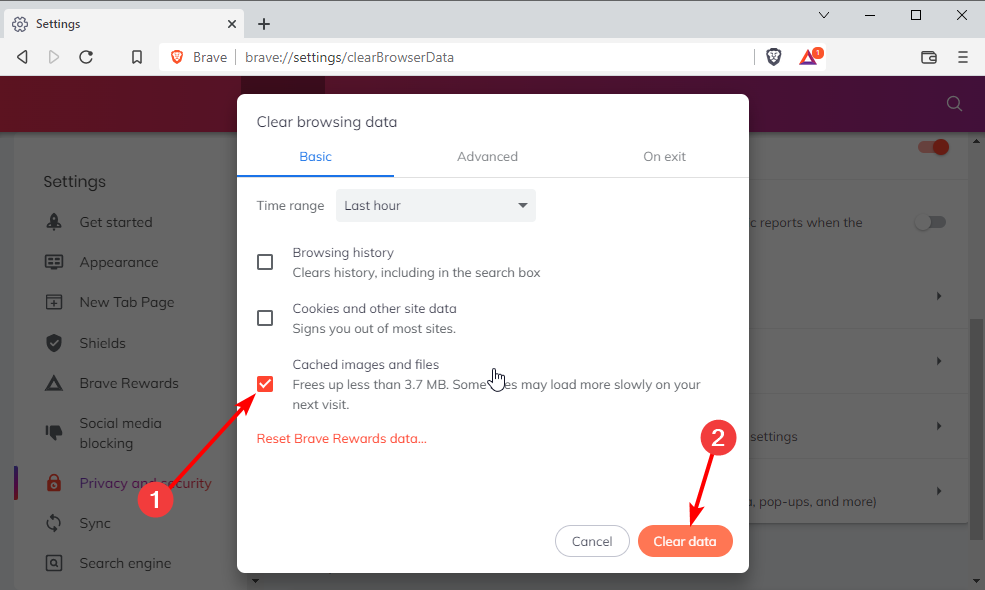- क्या आप अपने पीसी पर बहादुर ब्राउज़र समस्याएँ कर रहे हैं? इस गाइड में वे सभी समाधान हैं जिनकी आपको उन्हें ठीक करने की आवश्यकता है।
- दूषित कैश कभी-कभी इस समस्या का कारण बन सकता है, इसलिए यह सलाह दी जाती है कि आप इसे हटा दें।
- फ़ाइल भ्रष्टाचार इस समस्या का एक अन्य कारण है, इसलिए अपनी स्थापना की अखंडता की जाँच करना सुनिश्चित करें।
- यदि विंडोज 10 पर ब्रेव ब्राउजर अभी भी क्रैश हो रहा है, तो इसे फिर से इंस्टॉल करने पर विचार करें, या किसी अन्य वेब ब्राउजर पर स्विच करें।

- आसान माइग्रेशन: बाहर निकलने वाले डेटा, जैसे बुकमार्क, पासवर्ड आदि को स्थानांतरित करने के लिए ओपेरा सहायक का उपयोग करें।
- संसाधन उपयोग का अनुकूलन करें: आपकी रैम मेमोरी अन्य ब्राउज़रों की तुलना में अधिक कुशलता से उपयोग की जाती है
- बढ़ी हुई गोपनीयता: मुफ्त और असीमित वीपीएन एकीकृत
- कोई विज्ञापन नहीं: बिल्ट-इन ऐड ब्लॉकर पेज लोड करने की गति को तेज करता है और डेटा-माइनिंग से बचाता है
- गेमिंग के अनुकूल: ओपेरा जीएक्स गेमिंग के लिए पहला और सबसे अच्छा ब्राउज़र है
- ओपेरा डाउनलोड करें
अधिक से अधिक उपयोगकर्ता उनकी ऑनलाइन गोपनीयता में रुचि रखते हैं। वे यह नियंत्रित करने में सक्षम होना चाहते हैं कि टेक कंपनियां उन पर कितना और कितना डेटा एकत्र कर सकती हैं।
सौभाग्य से, बहुत सारे हैं गोपनीयता के अनुकूल समाधान वहाँ से बाहर जो उपयोगकर्ताओं को अपने व्यक्तिगत डेटा को निजी रखने की अनुमति देता है। ऐसा ही एक उपकरण है बहादुर ब्राउज़र.
यह उपकरण उपयोगकर्ताओं की गोपनीयता का उल्लंघन करने वाले विज्ञापनों और ट्रैकर्स को अवरुद्ध करके उपयोगकर्ताओं को बहुत तेज़ी से ब्राउज़ करने देता है। तो, इस तरह, आप एक पत्थर से दो पक्षियों को मार सकते हैं: आपकी गोपनीयता सुरक्षित है और आप कर सकते हैं तेज़ ब्राउज़िंग का आनंद लें.
बहादुर ब्राउज़र कभी-कभी विंडोज 10 पर विभिन्न मुद्दों से प्रभावित होता है: इंस्टॉल विफल हो जाता है, स्क्रीन पर रहस्यमय त्रुटि कोड दिखाई देते हैं, और इसी तरह। यहाँ एक और पूरी सूची है:
- बहादुर ब्राउज़र नहीं खुल रहा - विंडोज 10 में कुछ यूजर्स को ऐप खोलने में परेशानी होती है। रीइंस्टॉल करना आमतौर पर ट्रिक करता है।
- बहादुर ब्राउज़र क्रैश होता रहता है - इस मामले में, आपको निश्चित रूप से करना चाहिए अपने एक्सटेंशन जांचें और जो संभवतः दुर्घटना का कारण बनता है उसे हटा दें।
- बहादुर ब्राउज़र काली स्क्रीन - यह या तो आंतरिक मुद्दों या ग्राफिक्स कार्ड ड्राइवर समस्या को दर्शाता है। अपना रखें ड्राइवर अद्यतन.
- बहादुर ब्राउज़र स्थापित नहीं होगा - यह समस्या पहले से इंस्टॉल किए गए सॉफ़्टवेयर के कारण हो सकती है। जैसा कि यहां सुझाव दिया गया है, एक एसएफसी स्कैन चाल चल सकता है।
यह पोस्ट आपको दिखाएगा कि आप विंडोज पीसी पर सामान्य बहादुर ब्राउज़र बग को कैसे ठीक कर सकते हैं।
मैं विंडोज़ में नहीं खुल रहे बहादुर ब्राउज़र को कैसे ठीक करूं?
- ब्राउज़िंग इतिहास, कैशे और कुकी साफ़ करें
- SFC स्कैन चलाएँ
- बहादुर ब्राउज़र फ़ोल्डर को फिर से स्थापित करें
लेकिन पहले, बग-मुक्त ब्राउज़र स्थापित करने के बारे में कैसे?

क्या होगा यदि वैकल्पिक ब्राउज़र के साथ बग से पूरी तरह बचने का कोई तरीका है। विचार करना ओपेरा जो कि एक नवागंतुक बहादुर के विपरीत काफी अनुभवी है।
भले ही यह इतने लंबे समय तक बाजार में रहा हो, ओपेरा ने लिफाफे को आगे बढ़ाना जारी रखा। इसने पहले ही कई बार खुद को फिर से खोजा है। अब यह Brave की तरह ही क्रोमियम पर आधारित है।
हालांकि, बहादुर के विपरीत, कम त्रुटियां और समस्याएं हैं।
इससे भी महत्वपूर्ण बात यह है कि यह गोपनीयता-केंद्रित भी है: आपको अभी भी एंटी-ट्रैकिंग तकनीक, एडब्लॉकर और यहां तक कि एक एंटी-क्रिप्टो खनन विशेषता।
यदि आपको बहादुर ब्राउज़र की समस्या हो रही है, तो ओपेरा को एक प्रतिस्थापन के रूप में मानें।
अतिरिक्त ओपेरा विशेषताएं:
- मुफ्त वीपीएन शामिल
- टैब के विभिन्न समूहों को एक साथ प्रबंधित करने के लिए कार्यस्थान
- विभिन्न सामाजिक नेटवर्क सीधे साइडबार में एकीकृत होते हैं

ओपेरा
बहादुर ब्राउज़र का एक शानदार, त्रुटि रहित विकल्प। नए तरीके से ब्राउज़िंग का अनुभव करने के लिए ओपेरा डाउनलोड करें।
1. ब्राउज़िंग इतिहास, कैशे और कुकी साफ़ करें

- बहादुर ब्राउज़र लॉन्च करें, चुनें मेन्यू आइकन और जाएं समायोजन
- पर क्लिक करें सुरक्षा विकल्प और चुनें समस्त ब्राउज़िंग डेटा साफ़ करें
- पर क्लिक करें स्पष्ट बटन
- 8 विकल्पों को सूचीबद्ध करते हुए एक नई विंडो पॉप अप होगी:
- ब्राउज़िंग इतिहास
- इतिहास डाउनलोड करें
- संचित चित्र और फ़ाइलें
- सहेजा गया पासवर्ड
- सभी साइट कुकीज़
- स्वत: पूर्ण डेटा
- स्वत: भरण डेटा
- सहेजी गई साइट सेटिंग और अनुमतियां
- उन वस्तुओं का चयन करें जिन्हें आप हटाना चाहते हैं और फिर साफ़ करें पर क्लिक करें।
विशेषज्ञ युक्ति: कुछ पीसी मुद्दों से निपटना मुश्किल है, खासकर जब दूषित रिपॉजिटरी या लापता विंडोज फाइलों की बात आती है। यदि आपको किसी त्रुटि को ठीक करने में समस्या हो रही है, तो आपका सिस्टम आंशिक रूप से टूट सकता है। हम रेस्टोरो को स्थापित करने की सलाह देते हैं, एक उपकरण जो आपकी मशीन को स्कैन करेगा और पहचान करेगा कि गलती क्या है।
यहां क्लिक करें डाउनलोड करने और मरम्मत शुरू करने के लिए।
कई उपयोगकर्ताओं ने पुष्टि की कि तीन या अधिक दिनों की ब्राउज़िंग कभी-कभी ब्राउज़र को सुस्त बनाने के लिए पर्याप्त होती है और यहां तक कि फ्रीज और क्रैश का कारण भी बन जाती है। तो, इस मामले में, सबसे अच्छा उपाय है कि आप अपने ब्राउज़िंग इतिहास को हटा दें और कैशे से छुटकारा पाएं।
बहुत कुछ करना है, है ना? अगर केवल इसे स्वचालित करने का कोई तरीका था। और शायद वही काम अन्य ब्राउज़रों को स्थापित करने के लिए करें।
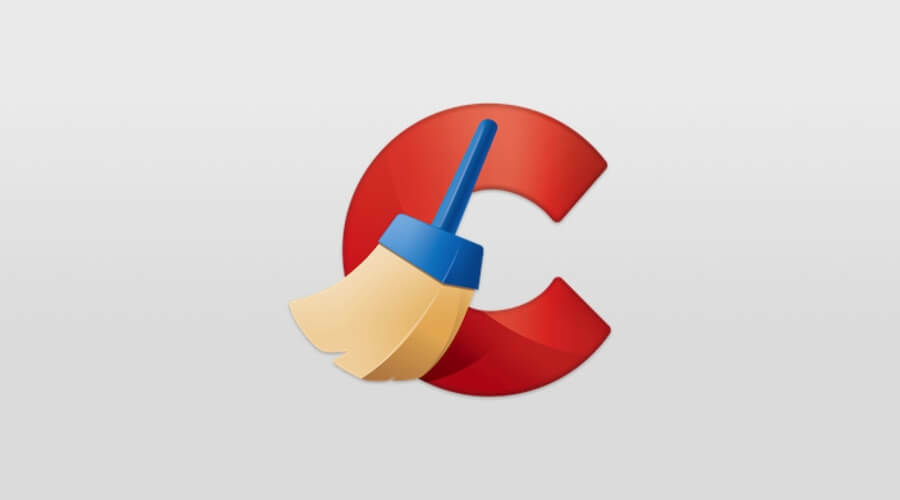
रुको, वहाँ है! कोशिश CCleaner ब्रेव, फ़ायरफ़ॉक्स, क्रोम और अन्य से भी ब्राउज़िंग इतिहास, कुकीज़ और कैश को स्वचालित रूप से साफ़ करने के लिए तुरंत।
आपको कुल पीसी क्लीनअप से भी लाभ होगा।
CCleaner के साथ, आपका कंप्यूटर निम्न के कारण तेजी से चलेगा विंडोज रजिस्ट्री सफाई और यह बेहतर प्रदर्शन भी करेगा। इससे भी अधिक, आप मूल्यवान स्थान प्राप्त करेंगे क्योंकि यह स्थान लेने वाली आवश्यक फाइलों की पहचान करेगा और उन्हें हटा देगा।
⇒ CCleaner प्राप्त करें
2. SFC स्कैन चलाएँ
- स्टार्ट पर जाएं और टाइप करें अध्यक्ष एवं प्रबंध निदेशक. अब राइट क्लिक करें सही कमाण्ड और इसे व्यवस्थापक के रूप में चलाएं
- निम्न आदेश दर्ज करें:
एसएफसी / स्कैनो
- स्कैनिंग प्रक्रिया पूरी होने तक प्रतीक्षा करें और फिर अपने कंप्यूटर को पुनरारंभ करें।
विंडोज 10 पर आपके द्वारा इंस्टॉल किए गए सभी ऐप और प्रोग्राम ठीक से चलने के लिए ओएस पर निर्भर करते हैं। यदि कोई दूषित या अनुपलब्ध सिस्टम फ़ाइलें हैं, तो अपने ऐप्स और प्रोग्राम लॉन्च करते समय आपको विभिन्न समस्याओं का सामना करना पड़ सकता है।
यदि फ़ाइल भ्रष्टाचार के कारण विंडोज 10 पर ब्रेव ब्राउज़र क्रैश हो रहा है, तो आप सिस्टम फ़ाइल चेकर टूल का उपयोग करके इसे ठीक कर सकते हैं।
यदि आप इंटरनेट पर सर्फिंग करते समय सुरक्षित रहना चाहते हैं, तो आपको अपने नेटवर्क को सुरक्षित करने के लिए एक पूर्ण-समर्पित उपकरण प्राप्त करने की आवश्यकता होगी। अभी स्थापित करें निजी इंटरनेट एक्सेस और अपने आप को सुरक्षित करें। यह ब्राउज़ करते समय आपके पीसी को हमलों से बचाता है, आपके आईपी पते को मास्क करता है और सभी अवांछित पहुंच को रोकता है।
3. बहादुर ब्राउज़र फ़ोल्डर को फिर से स्थापित करें

- स्टार्ट पर जाएं और टाइप करें जोड़ें या घटाएँ और चुनें प्रोग्राम जोड़ें निकालें बहादुर की स्थापना रद्द करने का विकल्प
- पर जाए:
%userprofile%AppDataLocal - हटाएं बहादुर फ़ोल्डर
- अब, यहां जाएं:
%userprofile%AppDataRoaming - हटाएं बहादुर फ़ोल्डर
- यह सुनिश्चित करने के लिए कि सभी फ़ाइलें और फ़ोल्डर हटा दिए गए हैं, इंस्टॉलर की सभी प्रतियाँ हटा दें
- अपने डेस्कटॉप और टास्कबार से बहादुर शॉर्टकट हटाएं
- अपनी मशीन को रीबूट करें
- बहादुर इंस्टॉलर डाउनलोड करें फिर से और ब्राउज़र को पुनर्स्थापित करें।
इस समाधान का उपयोग करने से पहले, यह ध्यान देने योग्य है कि आप अपने सभी बहादुर ब्राउज़र डेटा खो देंगे। यह समाधान विशेष रूप से उपयोगी है यदि बहादुर ब्राउज़र पृष्ठों को लोड नहीं कर रहा है, इसलिए इसे आज़माना सुनिश्चित करें।
आप वहाँ जाएँ, हम आशा करते हैं कि इन त्वरित समाधानों ने आपको अपने बहादुर ब्राउज़र को न खुलने से ठीक करने में मदद की।
 अभी भी समस्याएं आ रही हैं?उन्हें इस टूल से ठीक करें:
अभी भी समस्याएं आ रही हैं?उन्हें इस टूल से ठीक करें:
- इस पीसी मरम्मत उपकरण को डाउनलोड करें TrustPilot.com पर बढ़िया रेटिंग दी गई है (इस पृष्ठ पर डाउनलोड शुरू होता है)।
- क्लिक स्कैन शुरू करें Windows समस्याएँ ढूँढने के लिए जो PC समस्याएँ उत्पन्न कर सकती हैं।
- क्लिक सब ठीक करे पेटेंट प्रौद्योगिकियों के साथ मुद्दों को ठीक करने के लिए (हमारे पाठकों के लिए विशेष छूट)।
रेस्टोरो द्वारा डाउनलोड किया गया है 0 इस महीने पाठकों।